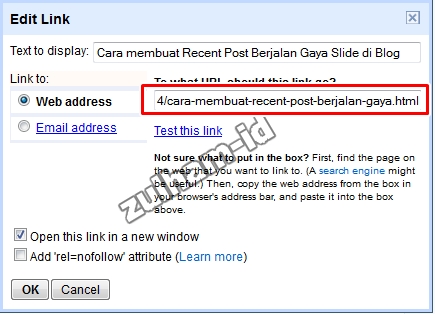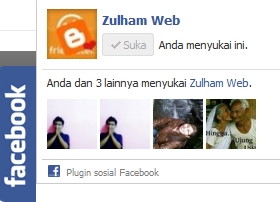Lagi iseng ngulik blog teknisi katro nih, ada tips dan trik yang bikin pengen nyobain akhirnya nulis juga disini biar kali aja nanti mau coba lagi dan kelupaan, tinggal buka blog sendiri kan inget kalo udah nulis sendiri.
Dan itu wajar saja, karena memang biasanya google baru memasukkan postingan kita sekitar 3 hingga 6 hari.
Tetapi jangan khawatir, dengan menggunakan meta tag, postingan atau artikel anda akan terindeks di Google hanya dalam waktu sehari. Selain itu, dengan meta tag posisi kita di google akan semakin baik, paling tidak ada di halaman depan.
Sebelum kita membahas Bagaimana Cara Memasang Meta Tag, ada baiknya kita mengenal lebih dahulu pengertian dari Meta Tag itu. Meta Tag adalah informasi yang dimasukkan kedalam area “head” dalam suatu halaman website, dimana informasi dalam area head ini tidak terlihat oleh browser pada saat kita melihat halaman website tersebut, tetapi area head ini menjadi sangat penting jika dihubungkan dengan mesin pencari / search engine, karena informasi Meta Tag ini akan ditampilkan dalam mesin pencari / search engine.
Oke, Sekarang adalah cara memasang meta tag di blog anda :
1. Login ke blogger ID anda.
2. Masuk ke "Template" dan pilih "Edit HTML".
3. Cari kode seperti ini : <b:skin>
1. Login ke blogger ID anda.
2. Masuk ke "Template" dan pilih "Edit HTML".
3. Cari kode seperti ini : <b:skin>
4. Lalu paste kode di bawah ini, di atas kode skin tadi
<b:if cond='data:blog.pageType == "index"'>
<title><data:blog.pageTitle/></title>
<b:else/>
<title><data:blog.pageName/></title>
</b:if>
<b:if cond='data:blog.pageType != "item"'>
<meta content='Isi dengan DESCRIPTION blog anda' name='description'/>
</b:if>
<meta content='Isi dengan KEYWORD yang anda bidik pada tiap postingan anda' name='keywords'/>
<meta content='follow,all' name='robots'/>
5. Selanjutnya simpan template.
Catatan : Sebaiknya sebelum memasang meta tag ini, anda terlebih dahulu backup template anda supaya kalau terjadi hal-hal yang tidak diinginkan, anda bisa mengembalikan templatenya ke keadaan semula. sering banget ini terjadi di kehidupan katro :D
sumber : google